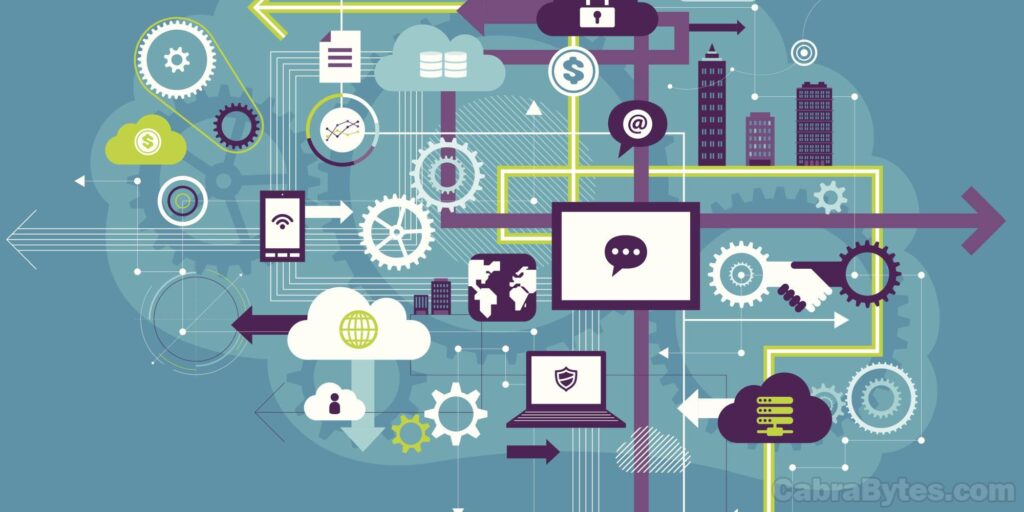Seguramente si estas leyendo esta nota es porque no estás muy conforme con el rendimiento de tu proveedor de Internet. Te mostramos como mejorarla cambiando los DNS.
¿Qué son los DNS?
La asignación de nombres a direcciones IP es la función más conocida de los protocolos DNS. Por ejemplo, si la dirección IP del sitio Google es 216.58.210.163, la mayoría de la gente llega a este equipo especificando www.google.com y no la dirección IP. La dirección numérica podría cambiar por muchas razones, sin que tenga que cambiar el nombre tan solo la IP del sitio web. (Wikipedia) O sea, que los DNS traducen esa dirección que ingresas a números.
La computadora de un usuario tiene su cliente DNS que genera las peticiones para saber que dirección IP corresponde a un dominio especifico, es decir, cuando escribes en el navegador “cabrabytes.com” y la computadora solicita la IP correspondiente. Los servidores DNS contestan estas peticiones y le dicen al dispositivo la IP del sitio.
¿Por qué cambiar a los DNS de Google?
Los usuarios nos comunicamos a un servidor DNS que es el que les proporciona su ISP (proveedor de servicio de Internet). Pero a través de las opciones de tu sistema operativo pueden ser cambiados por otros de tu antojo. Lo que sucede generalmente es que nuestros proveedores de Internet son lentos en resolver las peticiones y esto se traduce en mayor tiempo en ingresar a un sitio. Otras veces los servidores DNS funcionan mal y directamente no podemos entrar a ciertos sitios.
Un claro ejemplo de un DNS defectuoso es cuando podemos entrar a “google.com” pero al querer ingresar a “facebook.com” nos arroja un error de red.
Como usar los DNS públicos de Google:
- Abrimos el “Panel de Control” y después buscamos la opción “Redes e Internet” > “Centro de redes y recursos compartidos”.
2. Hacemos clic en la opción: “Cambiar configuración del adaptador” y seleccionamos la conexión de red que vamos a editar haciendo clic derecho y después en “Propiedades”.
3. En la solapa de Funciones de red seleccionamos “Protocolo de Internet versión 4 (TCP/IPv4)” y después hacemos clic en el botón Propiedades.
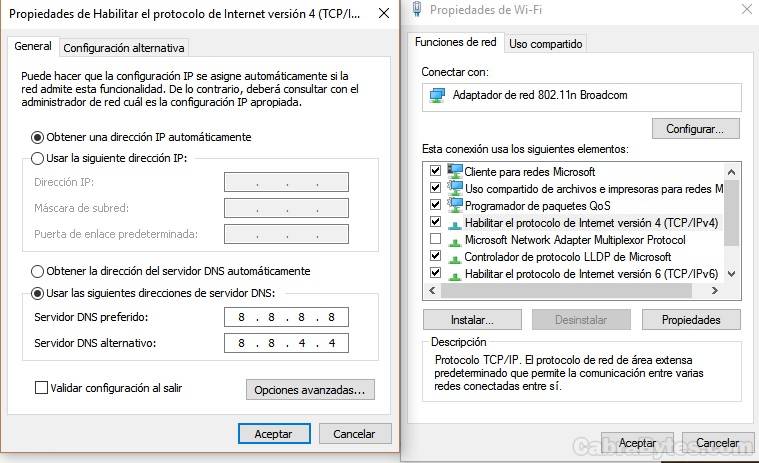
4. En la pestaña General seleccionamos la opción “Usar las siguientes direcciones de servidor DNS” y tipeamos 8.8.8.8 y 8.8.4.4 en los campos Servidor DNS preferido y Servidor DNS alternativo respectivamente.
5. Hacemos lo mismo para “Protocolo de Internet versión 6 (TCP/IPv6)” pero usamos 2001:4860:4860::8888 y 2001:4860:4860::8844 en el campo de servidores DNS.
6. Aceptamos y listo! No es necesario reiniciar nada.
¿Dudas? Dejanos un comentario para poder ayudarte.